Outlook에서 더 많은 규칙 처리 중지
규칙을 사용하여 여러 다양한 기준에 따라 전자 메일 메시지를 처리할 수 있습니다. 예를 들어 특정인의 모든 메시지를 한 폴더로 이동하거나 성가신 온라인 쇼핑 사이트의 모든 메시지를 즉시 삭제할 수 있습니다.
단일 메시지에 적용할 수 있는 규칙을 여러 개 설정할 수 있는 경우도 있습니다. 예를 들어 제목 줄에 "결혼 계획"이 있는 모든 메시지를 한 폴더로 이동하는 규칙을 만들고 첨부 파일이 있는 모든 메시지를 삭제하는 두 번째 규칙을 만든 경우, 첨부 파일이 있는 결혼 계획 관련 전자 메일이 삭제되는 것을 원하지 않을 것입니다. 이러한 일이 발생하지 않도록, 첫 번째 규칙에서 추가 규칙 처리 중지 옵션을 사용할 수 있습니다.
추가 규칙은 (메시지에 해당하더라도) 무시됩니다.
예는 다음과 같습니다
이 예제에서 웨딩 플래너 규칙은 중요도 높음으로 표시된 경우를 제외하고 Jasmin Wolfe의 모든 전자 메일 메세지를 결혼식폴더로 이동합니다. 추가 규칙 처리 중지가 선택되어 추가 처리가 발생하지 않습니다.
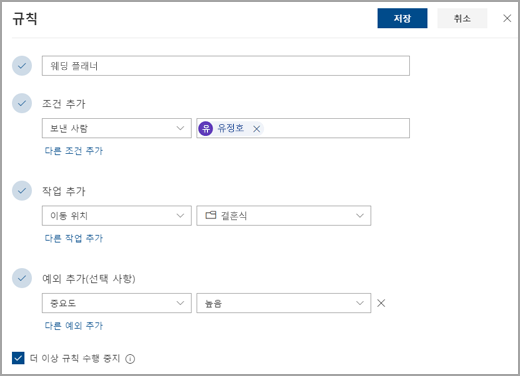
추가 규칙 처리 중지 시행 방법
새 Outlook의 규칙에 더 많은 규칙 처리 중지 를 추가하려면 다음을 수행합니다.
-
페이지 맨 위에서 설정 를 선택합니다.
-
메일 > 규칙을 선택합니다.
-
더 많은 규칙 처리 중지를 적용할 규칙 옆에 있는 편집을 선택합니다.
-
더 이상 규칙 수행 중지에 대한 확인란을 선택합니다.
-
저장을 선택합니다.
클래식 Outlook에서는 예외를 만들지 않는 한 처리 중지 규칙 조건이 기본값으로 설정된 규칙을 만듭니다. 예외를 추가하거나 제거하려면 클래식 Outlook에서 규칙을 편집합니다.
-
리본에서 규칙 및 경고 관리를> > 규칙 이동을 선택합니다.
-
편집하려는 규칙을 선택합니다.
-
규칙 변경 > 규칙 설정 편집을 선택합니다.
-
단계에 따라 조건을 추가하거나 제거한 다음, 다음을 선택합니다.
-
메시지로 무엇을 하시겠습니까? 더 많은 규칙 처리 중지 확인란을 선택합니다.
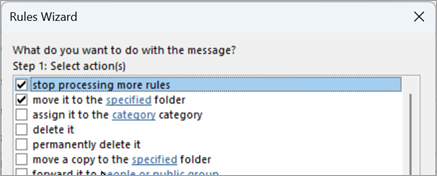
-
완료되면 마침 을 선택하거나 다음 을 선택하여 예외를 추가합니다.
-
규칙 마법사를 진행하고 완료되면 마침 을 선택합니다.
웹에서 Outlook의 규칙에 더 많은 규칙 처리 중지 를 추가하려면 다음을 수행합니다.
-
페이지 맨 위에서 설정 를 선택합니다.
-
메일 > 규칙을 선택합니다.
-
더 많은 규칙 처리 중지를 적용할 규칙 옆에 있는 편집을 선택합니다.
-
더 이상 규칙 수행 중지에 대한 확인란을 선택합니다.
-
저장을 선택합니다.
Outlook.com 규칙에 더 많은 규칙 처리 중지 를 추가하려면 다음을 수행합니다.
-
페이지 맨 위에서 설정 를 선택합니다.
-
메일 > 규칙을 선택합니다.
-
더 많은 규칙 처리 중지를 적용할 규칙 옆에 있는 편집을 선택합니다.
-
더 이상 규칙 수행 중지에 대한 확인란을 선택합니다.
-
저장을 선택합니다.
참고 항목
Outlook에서 규칙을 사용하여 전자 메일 메시지 관리
규칙을 사용하여 Outlook에서 자동으로 메시지 전달










